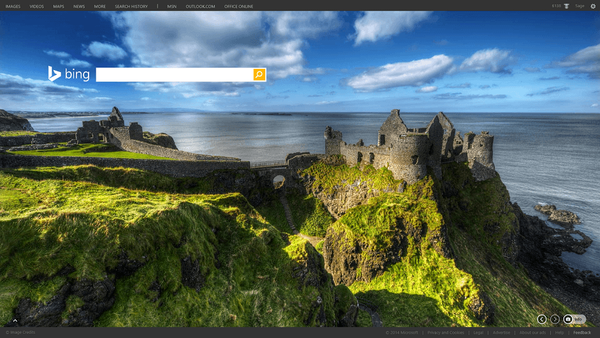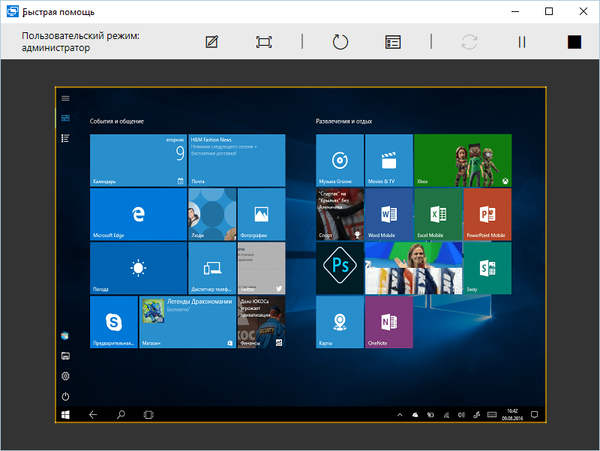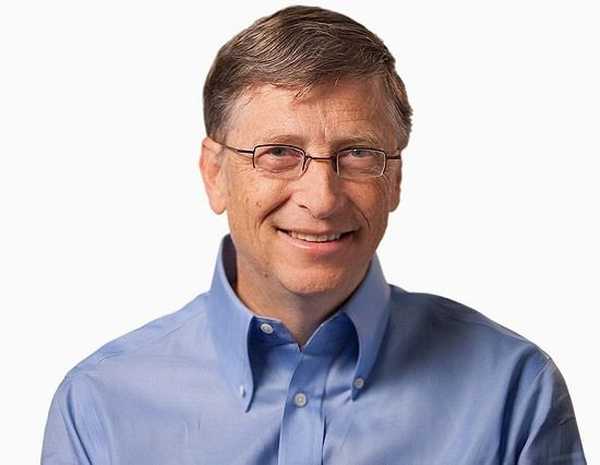Dobrý deň, prišli k vám s problémom. Rozhodli sme sa aktualizovať počítač, ale nie všetky, ale hlavné komponenty: základnú dosku, RAM, grafickú kartu a napájanie, to všetko bolo bezpečne nainštalované v našom starom prípade. A teraz je problém taký, že náš BIOS nevidí pevný disk a disk. Obe zariadenia IDE zostali z predchádzajúceho počítača a my sme ich nezmenili. Master v servisnom centre obidva disky pripojil k našej novej základnej doske jedným káblom IDE, pretože konektor radiča IDE je zapnutý existuje iba jedna základná doska. Priniesli systémovú jednotku domov a keď bol počítač zapnutý, iba čierna obrazovka, choď do systému BIOS, je tam nápis: Primárny IDE Master No detekovaný a Primary IDE Slave No detekovaný. Vrátili by sme sa do služby, ale nežijeme v meste. Čo môžete prísť?
Systém BIOS nevidí pevný disk
Táto situácia sa mi veľmi často stáva, pravdepodobne skôr, keď boli váš pevný disk a disk pripojené k starej základnej doske pomocou samostatných slučiek, na dva rôzne konektory IDE a oba pracovali v pozícii Master, tj Master. V službe ste jednoducho pripojili svoje dve zariadenia k jednému káblu, ale zabudli ste na prepojky, teraz obidve vaše zariadenia pracujú v režime Master, pretože je to konflikt a ako výsledok Systém BIOS nevidí pevný disk a jazdiť tiež.
- V našom článku budeme pracovať s pevným diskom a jednotkou rozhrania IDE, ak máte málo skúseností s pripojením a odpojením a s akými chybami sa môžete stretnúť, prečítajte si podrobnejšie informácie o pripojení pevného disku IDE. Ak vám tento článok nepomôže, skúste iný, popisuje ako nakonfigurovať dva pevné disky v systéme BIOS: IDE a SATA..
Tam, kde ste počítač zhromaždili, trochu poponáhľajte a teraz sa ho pokúsime opraviť. Zariadenia rozhrania IDE musia byť nakonfigurované pomocou prepojky, ktorá vášmu počítaču oznámi, ako správne pristupovať k jednotkám (pevný disk a jednotka). Pri práci so zariadeniami IDE je veľmi dôležité, aby počítač vedel, kto je hlavným zariadením Master na jednom kábli a kto je slave slave, o čom rozhoduje malý skokan. Kontakty, na ktorých je prepojka namontovaná, sa nachádzajú priamo na jednotke. Pokyny na umiestnenie prepojky, obvykle umiestnené na jednotke. Zapnite počítač a choďte do systému BIOS. Najprv musíte skontrolovať, či je na karte Integrated Peripherals (Integrované periférne zariadenia) povolený radič IDE..
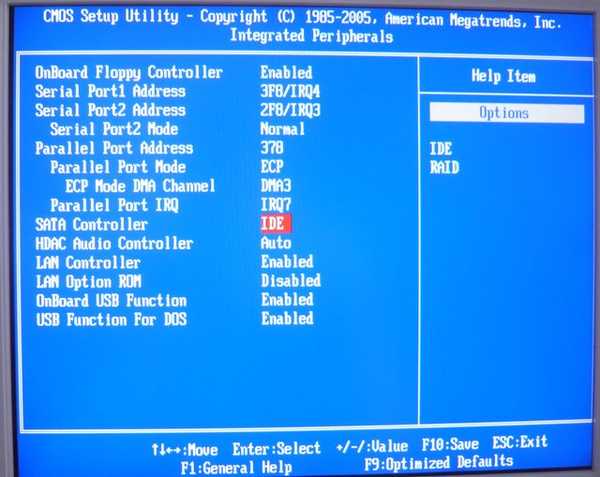 Skontrolujte, či sú pripojené napájacie káble..
Skontrolujte, či sú pripojené napájacie káble..  V našom článku najskôr nakonfigurujeme prepojky na pevnom disku Seagate a potom, aby sme získali skúsenosti, pevné disky Western Digital a Maxtor, bude ako jednotka fungovať Sony NEC Optiarc. Venujte pozornosť snímkam obrazovky. Mám tiež podobný problém, systém BIOS nevidí pevný disk a jednotku, obe zariadenia nie sú definované..
V našom článku najskôr nakonfigurujeme prepojky na pevnom disku Seagate a potom, aby sme získali skúsenosti, pevné disky Western Digital a Maxtor, bude ako jednotka fungovať Sony NEC Optiarc. Venujte pozornosť snímkam obrazovky. Mám tiež podobný problém, systém BIOS nevidí pevný disk a jednotku, obe zariadenia nie sú definované.. 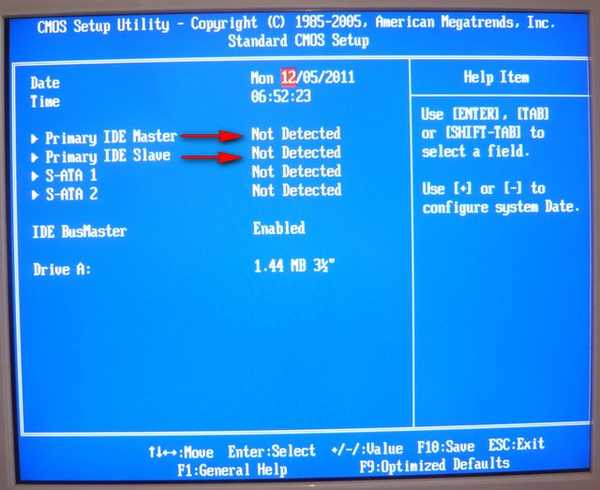
Od samého začiatku sme sa zaoberali tým, ako je vložená prepojka na mechanike Sony NEC Optiarc. Podľa pokynov umiestnených na puzdre disku je krajná pravá poloha pána značená, že pohon je k nám už pripojený ako hlavný prepojka. Najlepšie je pripojiť Master na koniec slučky..


 Teraz sa obrátime na pevný disk, pevný disk Seagate je tiež pripojený ako Master, nevyhnutné sú dve hlavné zariadenia na tom istom kábli.
Teraz sa obrátime na pevný disk, pevný disk Seagate je tiež pripojený ako Master, nevyhnutné sú dve hlavné zariadenia na tom istom kábli. 
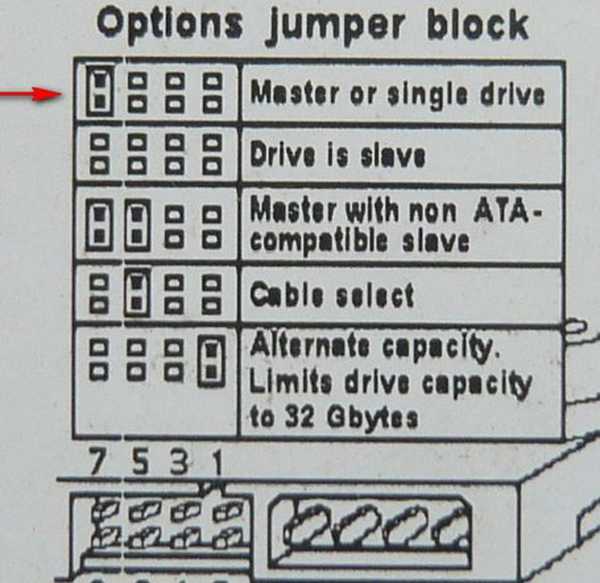

Výsledkom oboch zariadení v systéme BIOS je Žiadna detekovaná. Vyvarujme sa konfliktu zariadení a náš disk necháme ako Master a pripojme pevný disk Seagate ako Slave Slave. Pozeráme sa na pokyny a zistíme, že pevný disk Seagate funguje v režime slave bez prepojky, a preto prepojku úplne odstráňte..


Pozeráme sa, či je všetko správne pripojené a zapneme počítač. Výsledok je zrejmý, obe zariadenia boli nájdené a určené. Teraz tiež pripájame pevný disk Western Digital, všetko je v systéme BIOS dokonale určené. Za pevným diskom Maxtor je všetko v poriadku.
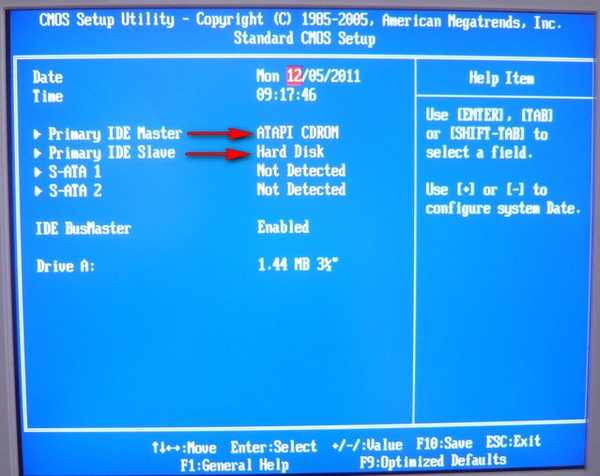



 Mnohí si môžu všimnúť, a ak pripojíte pevný disk na koniec slučky a urobíte z neho Master-Master a jednotku v strede a slave-Slave, pretože dôležitejšie zariadenie je vždy pripojené ku konektoru na konci slučky, čo chcete, koniec koncov, práca pevného disku je pre nás dôležitejšia. Potom je hlavnou vecou to, aby sa príliš nechodilo samotným vlakom, nebuď príliš chytrý, bude to vyzerať, ako by si, ako na obrazovke.
Mnohí si môžu všimnúť, a ak pripojíte pevný disk na koniec slučky a urobíte z neho Master-Master a jednotku v strede a slave-Slave, pretože dôležitejšie zariadenie je vždy pripojené ku konektoru na konci slučky, čo chcete, koniec koncov, práca pevného disku je pre nás dôležitejšia. Potom je hlavnou vecou to, aby sa príliš nechodilo samotným vlakom, nebuď príliš chytrý, bude to vyzerať, ako by si, ako na obrazovke. 
Zoberieme prvý pevný disk Seagate a prepojku umiestnime do úplne ľavej polohy Master a pripojíme ju ku konektoru na konci kábla IDE..
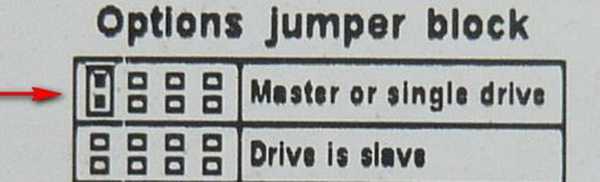

a prepojku na jednotke Sony Optiarc do polohy Slave, t. j. podľa pokynov v strede a pripojte ku konektoru kábla aj uprostred..


Zapneme počítač a prejdeme do systému BIOS. Zadefinujte tiež zariadenia. Teraz náš pevný disk Seagate funguje ako Master.
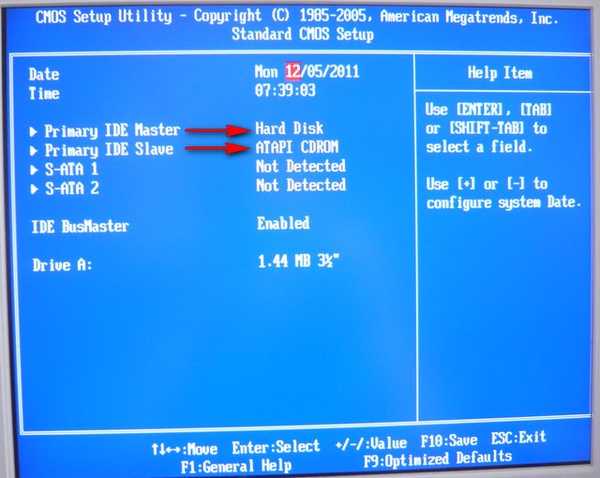
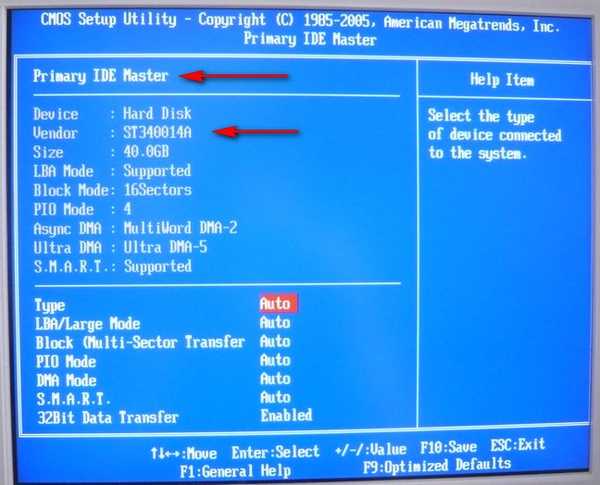
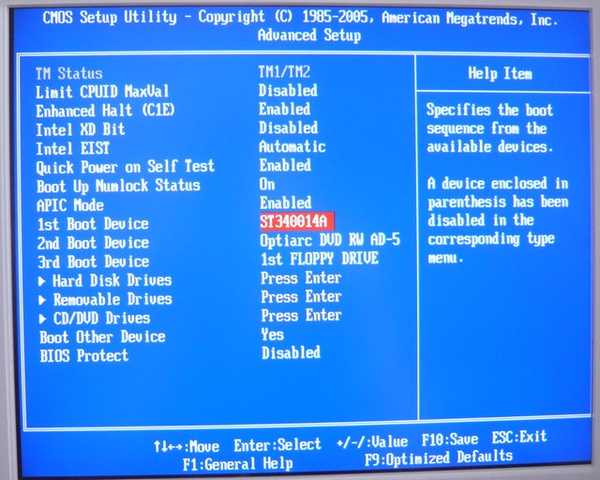
Ďalším dôležitým bodom, ak spojíte jednotku a pevný disk jednou slučkou, budú pracovať pomalou rýchlosťou (prečítajte si náš článok Brzdy na pevnom disku), pretože ich nepripojíte. A čo v našom prípade? Pozeráme sa na BIOS, rýchlosť nášho DVD-ROMu Sony NEC Optiarc -UDMA-4, pravdepodobne pevného disku Seagate UDMA-5, bude fungovať v UDMA-4.
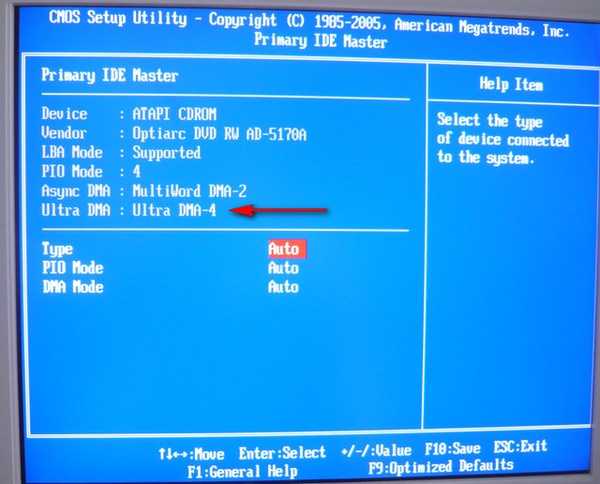
Prečo to robím? Čo však má zmysel, ak máte úplne starý disk, je lepšie ho vôbec nepripojiť jedným káblom, pretože rýchlosť oboch zariadení bude veľmi nízka, pravdepodobne PIO, takže v tomto prípade ušetrite nový.
Značky k článku: BIOS Železo a periférne zariadenia Pevný disk